React はスクリプトを使用してアニメーションを実装します
この記事では、スクリプトを使用してアニメーションを実装する方法を紹介します。スクリプトを使用してアニメーションを実装するには、react-motion アニメーション ライブラリを使用します。これは優れたアニメーション ライブラリであり、スクリプトを使用してアニメーションを実装します。 (モーションとは動きを意味します)、必要な友達はそれを参照できます
react-motion: https://github.com/chenglou/react-motion
1.react-motion アニメーションをインストールします。 library
yarn add react-motion//ro npm install react-motion
2.カウンターケース
このケースは、数値0から1への加算を実装します
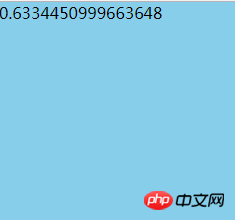
1.react-motionライブラリからスプリングとモーションをインポートします
spring:ターゲットの設定方法を指定しますアニメーションの値を設定します。たとえば、spring(10, {stiffness: 120, Damping: 17}) は、「アニメーションは値 10、バネの剛性は 120、減衰は 17 で描画される」ことを意味します。 spring(10, {stiffness: 120, damping: 17})表示“动 画到数值10,弹簧刚度为120,阻尼为17”
Motion : 它是一个专门提供动画数据的组件,它接收一个函数作为子组件, 例如:
< motion >
{ value => ( ) }
</ Motion >2.Motion组件属性:
defaultStyle : 设置动画开始前默认数值
style : 设置动画要到数值
import React, {Component} from 'react';
import {spring ,Motion} from 'react-motion';
export default class Main extends Component {
render() { return (
<p style={styles.content}>
{/*由0 过渡到 1 ; stiffness是阻尼*/}
<Motion defaultStyle={{x: 0}} style={{x: spring(1,{stiffness: 20})}}>
{
value =>
<p>
{value.x}
</p>
}
</Motion>
</p>
)
}
}/*样式*/const styles = {
content: {
width: '400px',
height: '500px',
backgroundColor: 'skyblue',
margin: '0 auto',
},
}执行的效果:
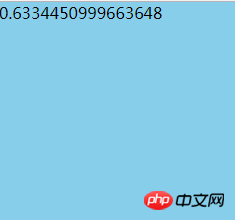
2.改变透明度和宽的动画案例
通过上面的案例可以知道 Motion 组是专门提供动画数据的 ,其实它并没有参与界面的绘制,界面的绘制过程是通过子组件来完成的。下面我们来做一个改变透明度和宽的动画案例
1.从react-motion库中导入 spring 和 Motion
2.value.x的值是由0过渡到1的, 可以通过Motion提供的这个动画数据类修改p的 透明度和宽度
3.${value.x} 两边添加了反引号,这个是es6中的字符串模板语法。${} 可以理解为插值器
import React, {Component} from 'react';
import {spring ,Motion} from 'react-motion';
export default class Main extends Component {
render() { return (
<p style={styles.content}>
{/*由0 过渡到 1 ; stiffness是阻尼*/}
......
{/*改变p的宽度和透明度*/}
<Motion defaultStyle={{x: 0}} style={{x: spring(1,{stiffness: 20})}}>
{
value =>
<p style={ Object.assign({},styles.pStyle,{
opacity:`${value.x}`,
width:`${50+value.x*100}px`
})}>
默认
</p>
}
</Motion>
</p>
)
}
}/*样式*/const styles = {
content: {
....
},
pStyle: {
width: '50px',
height: '50px',
backgroundColor: 'green',
margin: '3px 0',
color:'white'
},
}刷新界面执行到0.2的效果:
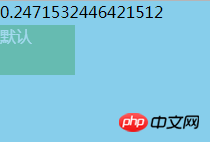
执行结束后的结果:

3.TransitionMotion执行装载和卸载动画案例
之前学的TransitionGroup动画库提供了执行组件的装载和御载的动画。其实react-motion也提供了这个功能,要使用这个功能就要用到一个新的API : TransitionMotion 组件,该组件可以帮助您执行组件的装载和卸载动画。
1.从react-motion库中导入 TransitionMotion, spring 和 presets
Motion
: 特にアニメーション データを提供するコンポーネントです。例:willEnter(){
return {width: 0, height: 0};}
// 由willEnter()中width: 0, height: 0状态过渡到下面styles中width:200, height: 50状态
// spring() 函数为目标值设置动画
// presets.wobbly 等价于 {stiffness: 180, damping: 12}
styles={this.state.items.map(item => ({
key: item.key,
style: {width: spring(item.w,presets.wobbly), height: spring(50,presets.wobbly)},
}))}2. モーション コンポーネントのプロパティ:
defaultStyle
: デフォルトを設定します。アニメーション開始前の値style
: アニメーションを設定する 数値を取得するには styles={this.state.items.map(item => ({
key: item.key,
style: {width: spring(item.w,presets.wobbly), height: spring(50,presets.wobbly)},
}))}
// 由styles中width:200, height: 50状态过渡到下面willEnter()中width: 0, height: 0 状态
// presets.wobbly 等价于 {stiffness: 180, damping: 12}
//下面的 spring(0,presets.wobbly) 设置目标值动画
willLeave() {
return {width: spring(0,presets.wobbly), height: spring(0,presets.wobbly)};}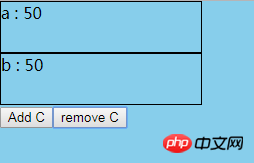
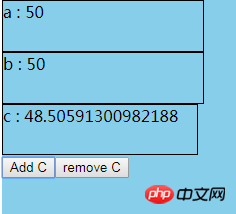 上記のケースから、次のようになります。
上記のケースから、次のようになります。 モーション グループはアニメーション データ用に特別に提供されていることを知っておいてください。実際、これはインターフェイスの描画には関与しません。インターフェイスの描画プロセスはサブコンポーネントを通じて完了します。 /コード>。透明度と幅を変更するアニメーションのケースを実行してみましょう </p><p>1. <code>react-motion ライブラリから spring と Motion をインポートします
value.x の値 は 0 から 1 に遷移します。Motion3. $ によって提供されるアニメーション データ クラス <code> を通じて p の透明度と幅を変更できます。 {value.x} の両側に backticks が追加されています。これは es6 の文字列テンプレート構文です。 ${} は、インターフェースを 0.2 にリフレッシュする補間器
import React, {Component} from 'react';
import {TransitionMotion,spring , presets} from 'react-motion';
export default class Main extends Component {
constructor(props) { super(props); /*定义一个数组:目标状态*/
this.state={
items: [{key: 'a', w: 200},{key: 'b', w: 200}],
}
} /*装载组件的状态( 进入/添加组件 )*/
willEnter(){ return {width: 0, height: 0};
} /*御载组件的状态( 离开/删除组件 )*/
willLeave() { return {width: spring(0,presets.wobbly), height: spring(0,presets.wobbly)};
}
render() { return (
<p style={styles.content}>
<TransitionMotion
willEnter={this.willEnter}
willLeave={this.willLeave}
styles={this.state.items.map(item => ({
key: item.key,
style: {width: spring(item.w,presets.wobbly), height: spring(50,presets.wobbly)},
}))}>
{interpolatedStyles =>
<p>
{interpolatedStyles.map(config => {
return <p key={config.key} style={{...config.style, border: '1px solid'}} >
{config.key} : {config.style.height}
</p>
})}
</p>
}
</TransitionMotion>
<button onClick={()=>this.startAnimation(0)}>Add C</button>
<button onClick={()=>this.startAnimation(1)}>remove C</button>
</p>
)
}
startAnimation(index){ // add
if(index==0){ this.setState({
items: [{key: 'a', w: 200},{key: 'b', w: 200},{key: 'c', w: 200}],
}) // remove
}else{ this.setState({
items: [{key: 'a', w: 200},{key: 'b', w: 200}],
})
}
}
}/*样式*/const styles = {
content: {
width: '400px',
height: '500px',
backgroundColor: 'skyblue',
margin: '0 auto',
},
}以上がReact はスクリプトを使用してアニメーションを実装しますの詳細内容です。詳細については、PHP 中国語 Web サイトの他の関連記事を参照してください。

ホットAIツール

Undresser.AI Undress
リアルなヌード写真を作成する AI 搭載アプリ

AI Clothes Remover
写真から衣服を削除するオンライン AI ツール。

Undress AI Tool
脱衣画像を無料で

Clothoff.io
AI衣類リムーバー

AI Hentai Generator
AIヘンタイを無料で生成します。

人気の記事

ホットツール

メモ帳++7.3.1
使いやすく無料のコードエディター

SublimeText3 中国語版
中国語版、とても使いやすい

ゼンドスタジオ 13.0.1
強力な PHP 統合開発環境

ドリームウィーバー CS6
ビジュアル Web 開発ツール

SublimeText3 Mac版
神レベルのコード編集ソフト(SublimeText3)

ホットトピック
 7536
7536
 15
15
 1379
1379
 52
52
 82
82
 11
11
 21
21
 86
86
![PowerPoint でアニメーションが機能しない [修正]](https://img.php.cn/upload/article/000/887/227/170831232982910.jpg?x-oss-process=image/resize,m_fill,h_207,w_330) PowerPoint でアニメーションが機能しない [修正]
Feb 19, 2024 am 11:12 AM
PowerPoint でアニメーションが機能しない [修正]
Feb 19, 2024 am 11:12 AM
プレゼンテーションを作成しようとしていますが、アニメーションを追加できませんか? Windows PC 上の PowerPoint でアニメーションが機能しない場合は、この記事が役に立ちます。これは多くの人が不満を抱く一般的な問題です。たとえば、Microsoft Teams でのプレゼンテーション中または画面録画中にアニメーションが停止する場合があります。このガイドでは、Windows 上の PowerPoint で動作しないアニメーションを修正するのに役立つさまざまなトラブルシューティング テクニックを説明します。 PowerPoint アニメーションが機能しないのはなぜですか? Windows 上で PowerPoint のアニメーションが機能しない問題を引き起こす可能性のある考えられる理由として、次のようなことが考えられます。
 最初に入力してから終了するように ppt アニメーションを設定する方法
Mar 20, 2024 am 09:30 AM
最初に入力してから終了するように ppt アニメーションを設定する方法
Mar 20, 2024 am 09:30 AM
私たちは日々の仕事で ppt をよく使用しますが、ppt のすべての操作機能に精通していますか?例: ppt でアニメーション効果を設定する方法、切り替え効果を設定する方法、各アニメーションの効果時間はどれくらいですか?各スライドは自動的に再生されますか、ppt アニメーションの開始と終了などはできますか? 今回は、まず ppt アニメーションの開始と終了の具体的な手順を共有します。以下にあります。友達、見に来てください。見て! 1. まず、コンピューターで ppt を開き、テキスト ボックスの外側をクリックしてテキスト ボックスを選択します (下図の赤い丸で示されているように)。 2. 次に、メニューバーの[アニメーション]をクリックし、[消去]効果を選択します(図の赤丸部分)。 3. 次に、[
 2年の遅れを経て、国産3Dアニメ映画『エル・ランシェン:深海竜』が7月13日に公開予定
Jan 26, 2024 am 09:42 AM
2年の遅れを経て、国産3Dアニメ映画『エル・ランシェン:深海竜』が7月13日に公開予定
Jan 26, 2024 am 09:42 AM
当サイトは1月26日、国産3Dアニメ映画『エル・ランシェン:深海竜』が最新スチールを公開し、7月13日に公開されると正式に発表したと報じた。 「Er Lang Shen: The Deep Sea Dragon」は、Mihuxing (Beijing) Movie Co., Ltd.、Horgos Zhonghe Qiancheng Film Co., Ltd.、Zhejiang Hengdian Film Co., Ltd.、Zhejiang Gongying Film によって制作されていることがわかります。 Tianhuo Technology Co., Ltd.とHuawen Image (Beijing) Film Co., Ltd.が制作し、Wang Junが監督したこのアニメーション映画は、当初、2022年7月22日に中国本土で公開される予定でした。 。このサイトのあらすじ:授与神の戦いの後、蒋子耶が神々を分割するために「授与神リスト」を持ち出し、授与神リストは天宮によって九州の深海に封印された秘密の領域。実は、授与神リストには神職以外にも強力な悪霊が数多く封印されている。
 宮崎駿監督のアニメーション映画『紅の豚』が来年1月16日まで延長され、ドゥバンスコアは8.6となった。
Dec 18, 2023 am 08:07 AM
宮崎駿監督のアニメーション映画『紅の豚』が来年1月16日まで延長され、ドゥバンスコアは8.6となった。
Dec 18, 2023 am 08:07 AM
当サイトのニュースによると、宮崎駿監督のアニメーション映画『紅の豚』が、公開日を2024年1月16日まで延長すると発表した。本サイトは以前、『紅の豚』が全国芸術連盟特別ラインシネマで上映開始されたことを報じた。 11月17日に公開され、累計興行収入は2,000万10,000を超え、Doubanスコアは8.6、4つ星と5つ星のレビューの85.8%を獲得した。 『紅の豚』はスタジオジブリ制作、宮崎駿監督、森山守山、加藤登紀子、大塚明夫、岡村明美らが吹き替えに参加し、1992年に日本で公開された。この映画は宮崎駿の漫画『飛行船の時代』を原作とし、魔法で豚に変えられたイタリア空軍のエースパイロット、ポロック・ローゼンの物語を描いている。その後、彼は賞金稼ぎとなり、空中強盗と戦い、周囲の人々を守りました。あらすじ: ローゼンは第一次世界大戦の兵士です
 PHP、Vue、React: 最適なフロントエンド フレームワークを選択するには?
Mar 15, 2024 pm 05:48 PM
PHP、Vue、React: 最適なフロントエンド フレームワークを選択するには?
Mar 15, 2024 pm 05:48 PM
PHP、Vue、React: 最適なフロントエンド フレームワークを選択するには?インターネット技術の継続的な発展に伴い、フロントエンド フレームワークは Web 開発において重要な役割を果たしています。 PHP、Vue、React は 3 つの代表的なフロントエンド フレームワークであり、それぞれに独自の特徴と利点があります。使用するフロントエンド フレームワークを選択するとき、開発者はプロジェクトのニーズ、チームのスキル、個人の好みに基づいて情報に基づいた決定を下す必要があります。この記事では、PHP、Vue、React の 3 つのフロントエンド フレームワークの特徴と用途を比較します。
 Java フレームワークとフロントエンド React フレームワークの統合
Jun 01, 2024 pm 03:16 PM
Java フレームワークとフロントエンド React フレームワークの統合
Jun 01, 2024 pm 03:16 PM
Java フレームワークと React フレームワークの統合: 手順: バックエンド Java フレームワークをセットアップします。プロジェクト構造を作成します。ビルドツールを設定します。 React アプリケーションを作成します。 REST API エンドポイントを作成します。通信メカニズムを構成します。実際のケース (SpringBoot+React): Java コード: RESTfulAPI コントローラーを定義します。 React コード: API によって返されたデータを取得して表示します。
 簡単な JavaScript チュートリアル: HTTP ステータス コードを取得する方法
Jan 05, 2024 pm 06:08 PM
簡単な JavaScript チュートリアル: HTTP ステータス コードを取得する方法
Jan 05, 2024 pm 06:08 PM
JavaScript チュートリアル: HTTP ステータス コードを取得する方法、特定のコード例が必要です 序文: Web 開発では、サーバーとのデータ対話が頻繁に発生します。サーバーと通信するとき、多くの場合、返された HTTP ステータス コードを取得して操作が成功したかどうかを判断し、さまざまなステータス コードに基づいて対応する処理を実行する必要があります。この記事では、JavaScript を使用して HTTP ステータス コードを取得する方法を説明し、いくつかの実用的なコード例を示します。 XMLHttpRequestの使用
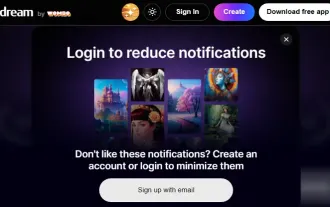 最高の無料 AI アニメーション アート ジェネレーター
Feb 19, 2024 pm 10:50 PM
最高の無料 AI アニメーション アート ジェネレーター
Feb 19, 2024 pm 10:50 PM
トップの無料 AI アニメーション アート ジェネレーターを見つけたい場合は、検索を終了することができます。アニメアートの世界は、そのユニークなキャラクターデザイン、魅惑的な色彩、魅惑的なプロットで何十年にもわたって視聴者を魅了してきました。ただし、アニメアートの作成には才能、スキル、そして多くの時間が必要です。しかし、人工知能 (AI) の継続的な発展により、最高の無料 AI アニメーション アート ジェネレーターの助けを借りて、複雑なテクノロジーを深く掘り下げることなくアニメーション アートの世界を探索できるようになりました。これにより、創造性を発揮するための新たな可能性が開かれます。 AIアニメアートジェネレーターとは? AI アニメーション アート ジェネレーターは、高度なアルゴリズムと機械学習技術を利用して、アニメーション作品の広範なデータベースを分析します。これらのアルゴリズムを通じて、システムはさまざまなアニメーション スタイルを学習し、識別します。




 TransitionMotion は、実行コンポーネントのロードおよびアンロードのアニメーションです spring : 方法を指定しますターゲット値を設定します アニメーションを設定します
TransitionMotion は、実行コンポーネントのロードおよびアンロードのアニメーションです spring : 方法を指定しますターゲット値を設定します アニメーションを設定します